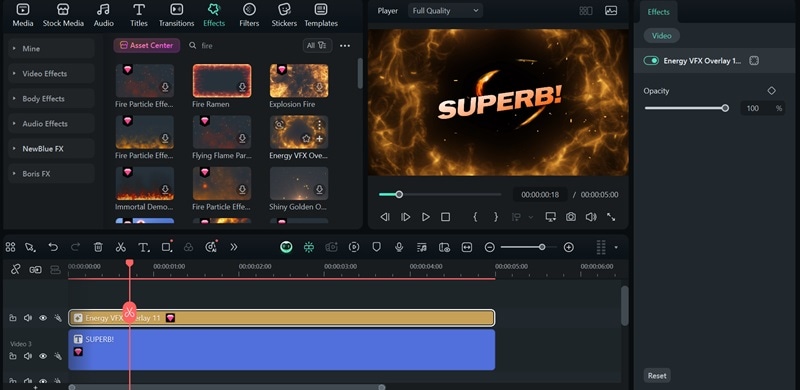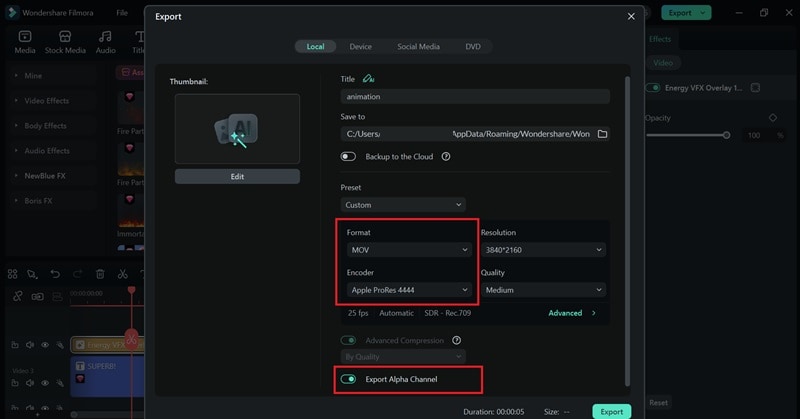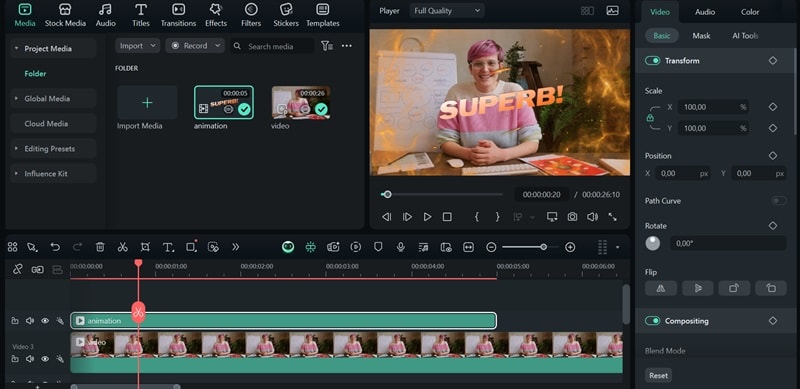Dans cet article
-
Section de définition - Qu'est-ce que la Couche alpha
-
Section d'application - Quand/Où l'utiliser
- Section de démonstration pratique - Comment l'utiliser
Comprendre la Couche alpha
Le fond transparent que vous voyez souvent dans les images PNG ou les clips vidéo en couches est rendu possible grâce à la Couche alpha. Cette technologie est utilisée pour définir les zones de transparence dans les images et les vidéos, ce qui facilite l'incrustation de graphiques sur différents arrière-plans sans bordures visibles ou boîtes de couleur unie.
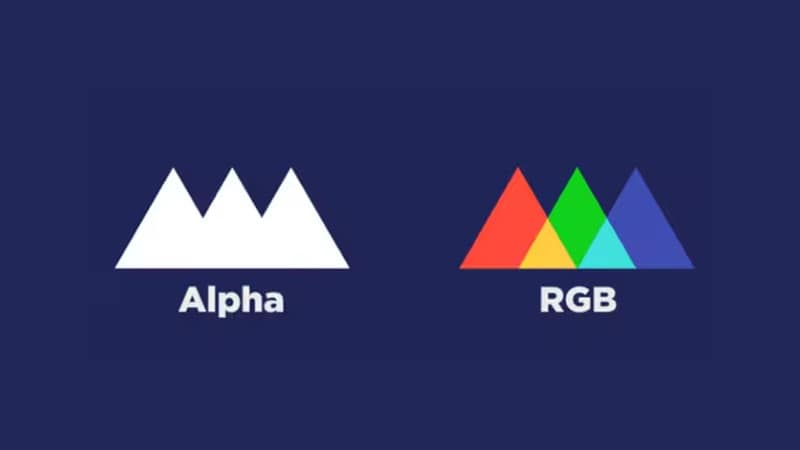
La Couche alpha est une partie d'un fichier image ou vidéo qui contient des informations sur la transparence ou l'opacité, séparées des données de couleur.
En montage vidéo, la Couche alpha agit comme une quatrième couche de données aux côtés des canaux Rouge, Vert et Bleu (RVB), formant ainsi un espace colorimétrique RGBA. La valeur alpha va de 0 à 255, où 0 (noir) signifie entièrement transparent, 255 (blanc) signifie entièrement opaque, et tout entre les deux (valeurs grises 1-254) permet des niveaux variables de transparence.
Types de couches alpha
Il existe deux principaux types de couches alpha utilisés dans l'édition d'images et de vidéos : la couche alpha directe et la couche alpha prémultipliée (ou alpha intégré) :
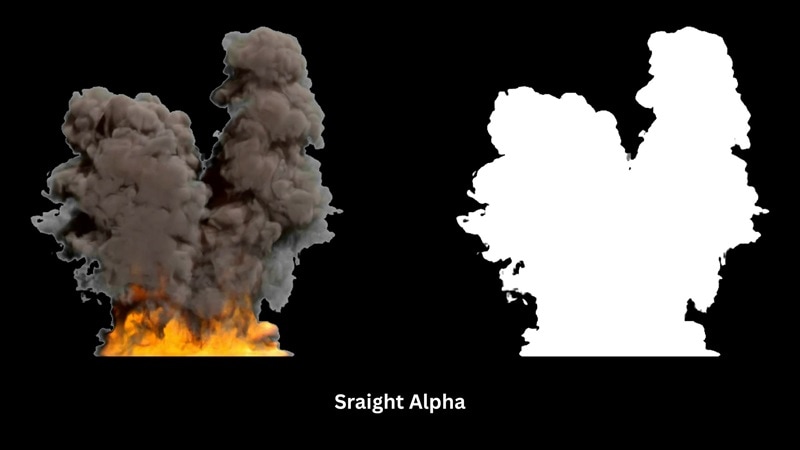
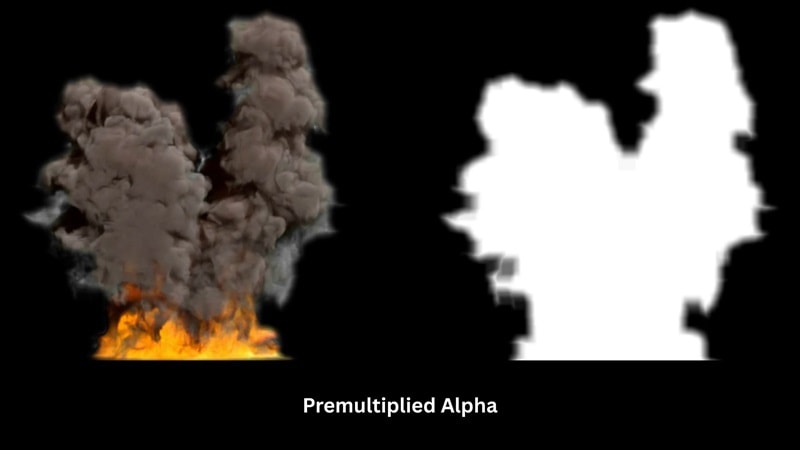
L’importance de choisir la bonne couche alpha
Si vous importez un fichier avec un alpha prémultiplié mais que vous le traitez comme un alpha droit, les zones semi-transparentes peuvent apparaître avec une teinte sombre ou noire, ce qui rend l’image terne. D’autre part, importer un fichier alpha droit en tant que prémultiplié peut rendre les bords trop clairs, ce qui peut rétrécir ou atténuer le contour de votre élément.
Formats de fichiers prenant en charge la couche alpha :
| Format de fichier | Type | Meilleure utilisation |
| PNG | Image | Exporter des graphiques, objets détourés ou logos sans arrière-plan |
| MOV (ProRes 4444) | Vidéo | Workflows professionnels de montage et d’effets visuels (VFX) |
| WebM | Vidéo | Éléments vidéo légers et transparents sur les sites web ou animations d’interface utilisateur |
Section d'application - Quand/Où l'utiliser
Comment la couche alpha est utilisé dans la production vidéo :
Après avoir compris ce qu’est une couche alpha en montage vidéo, vous commencerez à remarquer à quelle fréquence il est utilisé dans les coulisses. Les monteurs l’utilisent pour combiner plusieurs éléments visuels sans bords visibles ni interférences de fond. Cela leur permet d’empiler des clips, d’ajouter des graphiques ou de supprimer des arrière-plans.
Applications courantes :
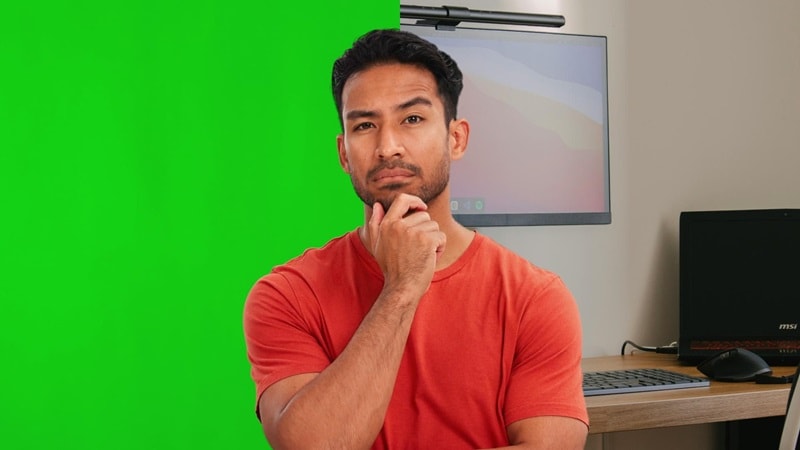
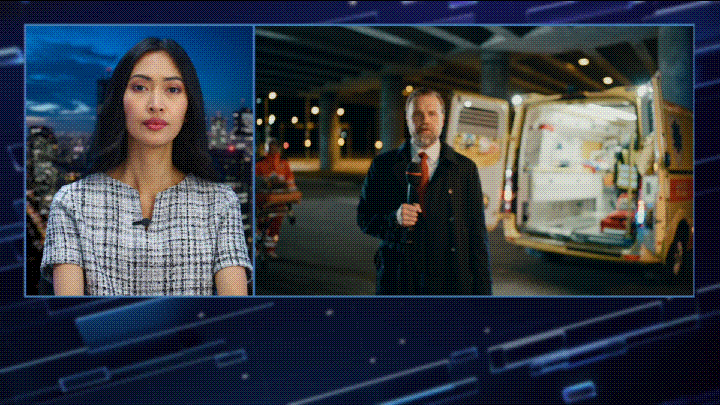
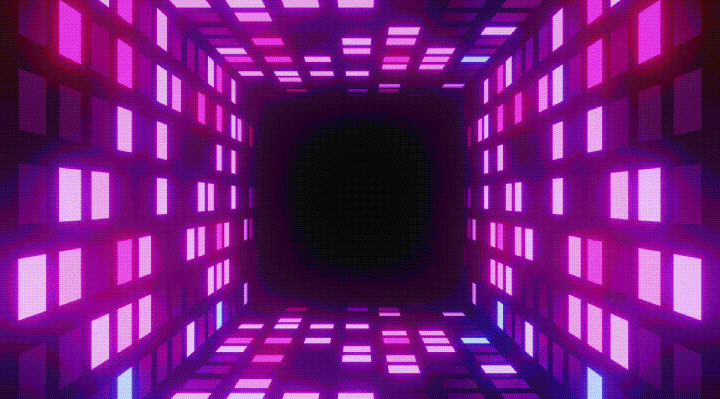
Section de démonstration pratique - Comment l'utiliser
Avec une compréhension claire du fonctionnement des couches alpha dans le montage vidéo, il est temps de mettre ces connaissances en pratique. En utilisant des outils comme Wondershare Filmora, vous pouvez créer des animations, des titres ou des éléments graphiques avec des arrière-plans transparents et les réutiliser dans différents projets.
Comment utiliser la couche alpha dans Filmora :